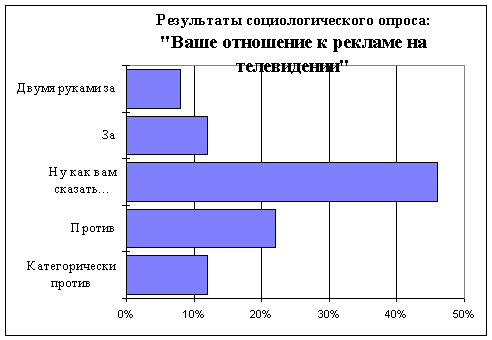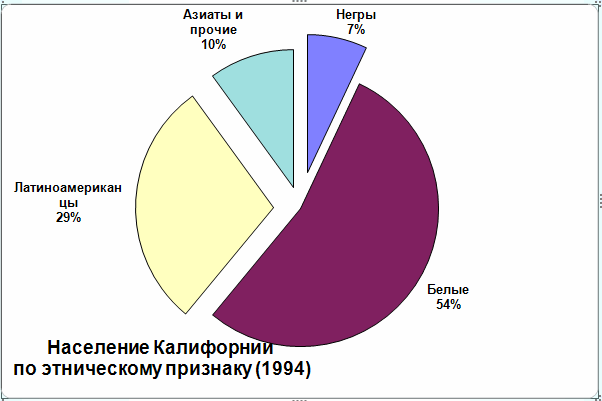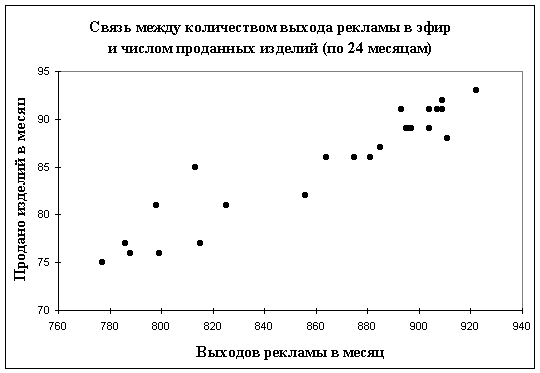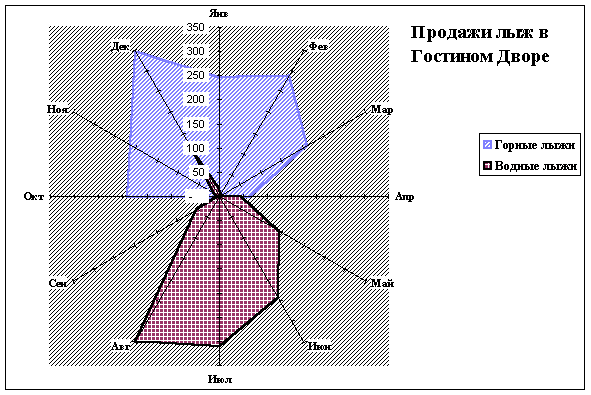- •Выделение ячеек и диапазонов
- •Форматирование данных
- •Изменение ширины столбца (строки)
- •Выравнивание
- •Направление текста
- •Обводка ячеек
- •Задание фона ячеек.
- •4. Функции
- •Данные на различных рабочих листах
- •Поиск min/max значения
- •Вычисление среднего значения
- •Использование логической функции если
- •Функция просмотр
- •Поиск записей при помощи Формы
- •Поиск записей при помощи Формы
- •Сортировка данных
- •Промежуточные итоги
- •Консолидация
Консолидация
Инструмент Консолидация позволяет объединить таблицы, находящиеся на разных рабочих листах и даже в разных книгах. Но такие таблицы должны иметь идентичную структуру.
Пусть имеются следующие таблицы (обратите внимание, что набор продуктов в таблицах различается, но структура таблиц одинаковая



На рабочем листе Квартал необходимо просуммировать данные за три месяца.
Сделайте активной ячейку на рабочем листе Квартал.
Воспользуйтесь вкладкой Данные – Консолидация.

В списке Функция выберите операцию для обработки консолидируемых данных – Сумма
В поле ввода Ссылка укажите диапазоны ячеек, данные которых должны подвергнуться консолидации. Наиболее удобно отмечать диапазон ячеек при помощи мыши.
Установите курсор ввода в поле Ссылка
Выполните щелчок на ярлычке листа Продажа 01.01
Выделите диапазон ячеек A3:D12
Нажмите кнопку Добавить

Аналогичным образом включите остальные диапозоны.
Т.к. верхняя строка и левый столбец содержат заголовки таблицы, включим их в итоговую таблицу, установив соответствующие флажки в области Использовать в качестве имен.

Если между исходными данными должна быть установлена динамическая связь , необходимо включить флажок Создавать связи с исходными данными.
Нажмите кнопку OK и через некоторое время появится итоговая таблица.
При необходимости таблицу можно отредактировать, удалив лишний столбец

Диаграммы и графики Диаграммой называется графическое представление числовых данных в соответствии с некоторой системой условностей, определяемой типом диаграммы. Диаграммы упрощают сравнение и восприятие чисел, поэтому они весьма популярны. За каждой диаграммой стоит свое содержание Ряд данных Рядом данных называется последовательность значений, размещенных в смежных ячейках электронной таблицы. Если эти значения задают величины, которые должны быть отображены на диаграмме, то говорят о ряде данных. Если в ячейках ряда содержатся значения, отображаемые на диаграмме в качестве оцифровки, то говорят о ряде категорий
Категории Категорией называется сечение всех входящих в диаграмму рядов данных, отображаемое в соответствии названию или значению категории. Например, в графике почасового изменения температуры категориями являются конкретные значения времени, в которые производились измерения температуры. В столбчатой диаграмме объемов продаж различных изделий категорией является название конкретного изделия. Категории задают последовательность развития процесса или разбивают ряд данных на несколько отдельных событий или явлений. В реальных диаграммах количество категорий всегда конечно (обычно оно равно длине рядов данных). Легенда Легендой называется совокупность условных обозначений и заголовков рядов данных, предназначенная для установления их однозначного соответствия. Ось Осью называется вспомогательная линия на диаграмме, предназначенная для сопоставления графическому изображению значения и категории. Различают горизонтальную (Х, времени или категорий) и вертикальную (Y, значений) оси, основные и вспомогательные оси (последние, как правило, используются на смешанных диаграммах). Оцифровка Оцифровкой оси называется совокупность надписей, отмечающих на осях опорные точки, соответствующие отдельным категориям или значениям Оцифровка - это не всегда цифры, ею могут быть, например, названия изделий или дней недели Далеко не всегда отдельная надпись оцифровки соответствует каждой категории - все зависит от размера диаграммы Типы диаграмм Типом диаграммы называется система условностей, определяющая связь исходных данных с изображением диаграммы. Чаще других встречаются диаграммы следующих типов: Линейчатые диаграммы Линейчатыми называются диаграммы, аналогичные гистограммам, но с вертикальным расположением оси категорий и горизонтальным направлением столбцов, длина которых пропорциональна значениям, заданным рядом данных. В линейчатой диаграмме оси повернуты на 90 градусов, поэтому ось X расположена слева. Таким образом, гистограммы- это линейчатые диаграммы с расположением оси X снизу. Существуют трехмерные варианты линейчатых диаграмм и гистограмм, которые придают им объемность. В Excel предусмотрен также другой стиль представления линейчатой диаграммы и гистограммы- диаграмма с накоплением. Накопление как бы добавляет размерность диаграмме, позволяет, например, сравнивать объемы продаж как между различными периодами времени, так и внутри каждого из них. Диаграммы с накоплением объединяют возможности круговых и линейчатых диаграмм. Пример линейчатой диаграммы
Гистограммы Гистограммой называется диаграмма с горизонтальным расположением оси категорий, в которой значения ряда данных определяют высоты последовательно расположенных вертикальных столбиков. При наличии в гистограмме нескольких рядов данных вертикальные столбики объединяются в группы, каждая из которых соответствует одной категории Пример гистограммы
Диаграммы с областями Диаграммой с областями называется график с заливкой пространства между линией графика и осью X Диаграмма с областями представляет собой один из видов графических диаграмм, где области, расположенные ниже графиков, закрашиваются соответствующим цветом. При наличии в диаграмме с областями нескольких рядов данных значения первого ряда откладываются вверх от оси X, а значения последующих рядов - вверх от значения точки в той же категории, соответствующей предыдущему ряду Пример диаграммы с областями
Круговые диаграммы Круговой диаграммой называется диаграмма, в которой значениям ряда данных пропорциональны площади секторов круга. На круговой диаграмме отображается только первый из заданных рядов данных, остальные ряды игнорируются. Первое значение ряда данных определяет площадь сектора, левая граница которого направлена от центра круга вертикально вверх. Круговая диаграмма имеет только один ряд данных.
Кольцевые диаграммы Кольцевой диаграммой называется диаграмма, в которой значениям рядов данных пропорциональны площади секторов концентрических колец. В отличие от круговой диаграммы на кольцевой диаграмме можно отобразить несколько рядов данных Пример кольцевой диаграммы
Точечная диаграмма Фазовой или точечной диаграммой называется диаграмма, в которой нет оси категории. Обе оси декартовых координат являются осями значений. Местоположение точки определяется значениями двух рядов данных, одно из которых задает ее горизонтальную, а второе - вертикальную координату Пример точечной диаграммы
Лепестковая диаграмма Лепестковой называется диаграмма, в которой местоположение маркеров данных задается в полярной системе координат. Значение из ряда данных определяет расстояние маркера от центра диаграммы (величину радиуса) Категория определяет угловую координату точки (наклон радиуса) Пример лепестковой диаграммы
Смешанная диаграмма Смешанной диаграммой называется совокупность двух или более диаграмм одинакового или различных типов, построенных на одной оси категорий. В смешанных диаграммах может быть несколько осей значений. Наиболее распространены сочетания: гистограмма + график с одной осью значений гистограмма + график с двумя осями значений гистограмма + диаграмма с областями с одной осью значений Пример смешанной диаграммы
График или линейная диаграмма Графиком называется диаграмма, в которой каждому значению ряда данных соответствует точка расстояние которой от оси категорий пропорционально этому значению. Если отдельные точки графика соединены, то такой график называется графиком с соединительными линиями. При отсутствии соединительных линий на графике присутствуют только значки (квадраты или ромбы), соответсвующие точкам – маркеры.
|
Построение диаграмм
Мастером диаграмм называется встроенный в Excel инструмент для автоматизации построения диаграммы по выделенной области данных в листе рабочей книги.
Построенные при помощи мастера диаграммы можно впоследствии откорректировать вручную.
Построение диаграммы с помощью мастера
Вначале следует выделить данные, по которым будет строиться диаграмма. За исключением названия все, что должно появиться в диаграмме, должно быть выделено в рабочем листе. Выделенные области должны быть симметричны.
Если в выделение попали пустые строки или столбцы, в диаграмме окажутся пустые места. Для выделения несмежных областей следует удерживать клавишу Ctrl.
После выделения данных необходимо перейти на вкладку Вставка на Ленте и выбрать один из представленных типов диаграмм.

Если нужен другой тип диаграммы, нужно нажать на стрелку в правом нижнем углу областиДиаграммы. Появится диалоговое окно с большим списком диаграмм.

После выбора нужной диаграммы и нажатия кнопки ОК, на Ленте появятся дополнительные вкладки: Конструктор, Макет, Формат.

Вкладка Конструктор:
Тип диаграммы можно изменить в области Тип, нажав кнопку Изменить тип диаграммы. С помощью кнопки Сохранить как шаблон, возможно сохранить параметры макета и форматирование диаграммы.

Поменять местами строку и столбец с данными в диаграмме возможно при помощи кнопкиСтрока/Столбец.

Кнопка Выбрать данные позволяет изменять диапазон данных, добавлять или скрывать ряды данных. При нажатии этой кнопки откроется диалоговое окно.

При помощи это окна можно скрывать ряды и категории, менять местами строку и столбец, а также менять порядок следования рядов данных.
Область Макеты диаграмм позволяет выбрать из нескольких макетов способы отображения элементов диаграммы. Например, расположение Легенды.
Область Стили диаграмм, позволяет быстро применить имеющиеся стили к диаграмме, изменяя цвет элементов диаграммы.

Кнопка Переместить диаграмму, позволяет разместить диаграмму на другом листе, существующем или новом.

Вкладка Макет:
Область Текущий фрагмент, позволяет выбрать элемент диаграммы, который нужно отформатировать.


После выбора нужного элемента, нажмите на кнопку Формат выделенного фрагмента. Откроется диалоговое окно, позволяющее изменить формат.

С помощью области Вставить, можно добавить в область диаграммы Картинки, Фигуры, Надписи.

Кнопка Фигуры, позволяет добавлять в диаграмму стрелки и прочие элементы:

После вставки элемента на Ленте появится вкладка Формат, на которой можно вырать различные параметры элемента:

Область Подписи, делает доступной работу с подписями в диаграмме. Позволяет форматировать надписи в диаграмме, названия осей, данных. Добавлять и скрывать подписи. КнопкаДополнительные параметры… расширяет возможности форматирования подписей.


Область Оси, позволяет форматировать оси диаграммы и сетку. Дополнительные параметры осей и сетки можно изменить с помощью кнопки Дополнительные параметры…

Область Фон, позволяет отформатировать область построения диаграммы.

Отформатировать отдельные элементы диаграммы возможно просто выбрав эти элементы левой клавишей мыши и используя кнопки на вкладке Формат.

Сводные таблицы
Сводная таблица- это мощный инструмент для анализа данных.
Сводная таблица - специальный тип таблицы, суммирующий информацию из конкретных полей списка или базы данных, допускающая после построения настройку на различные разрезы данных.
Сводная таблица обобщает сведения в полях базы данных в их связи друг с другом и позволяет получить быстрый ответ на многие вопросы.
Сводная таблица - идеальный источник данных для диаграммы
Обычно целесообразно вначале определить содержание и тип диаграммы, а затем построить специально для нее сводную таблицу
При построении диаграммы следует помнить, что изменение данных в списке-источнике не приведет к автоматическому изменению сводной таблицы - придется воспользоваться инструментом Обновить данные. Только после этого и диаграмма станет актуальной.
Пример сводной таблицы

Терминология
Разрезом данных называется совокупность списка полей списка, из которых выбираются данные, и способов вычисления поля данных, их группировки и подведения промежуточных и общих итогов
Поле сводной таблицы - категория информации, эквивалент поля в списке - источнике данных
Заголовок поля - надпись, описывающая содержимое поля. Перетаскиванием заголовков можно менять разрез данных сводной таблицы
Элемент поля - значения, которые поле принимает в источнике данных, для поля данных - вычисляемые значения
Итоговая функция - функция, используемая в сводной таблице для вычисления значения элементов поля данных (по умолчанию для числовых данных это функция СУММ)
Построение сводной таблицы
1. Выберите любую ячейку в списке.
1. На вкладке Вставка нажмите кнопку Сводная таблица.

1. На вкладке Вставка нажмите кнопку Сводная таблица.

2. В появившемся окне уточните диапазон данных, который будет использовать Сводная таблица, а также размещение Свобной таблицы на отдельном листе, либо уже существующем. Нажмите кнопку ОК.

3. Справа появится дополнительная область, которая называется Список полей сводной таблицы.
Сводная таблица содержит четыре области:
- Фильтр отчета
- Названия столбцов
- Названия строк
- Значения
Оформление сводной таблицы создают, перетаскивая кнопки полей в одну из четырех областей, удерживая для этого левую клавишу мыши.
- Перетащите заголовки полей столбцов в прямоугольник Названия столбцов.
- Перетащите заголовки полей строк в прямоугольник Названия строк.
- Перетащите заголовок поля данных в прямоугольник Значения.
- Заполнение области Фильтр отчета необязательно. Заполнение этой области необходимо только при создании многостраничной сводной таблицы. Эта область используется как фильтр в законченной таблице. Пример заполнения областей:

Выбрать в области Значения изменить тип результата обработки данных. По умолчанию здесь стоит суммирование - Сумма. Для изменения типа результата нажмите на стрелку вниз на заголовке данных и выберите команду Параметры полей значений.

Откроется дополнительное окно, в котором можно выбрать нужный тип вычисления:

5. После создания сводной таблицы дополнительную область справа можно закрыть.
Работа с готовой сводной таблицей
Перетаскивая мышью заголовки полей, можно радикально изменять разрез данных уже существующей сводной таблицы. Легко переделать сводную таблицу путем перетаскивания кнопок из одной области в другую. Для удаления поля перетащите кнопку поля за пределы таблицы. Для добавления поля в сводную таблицу выберите одну из ячеек таблицы и щелкните на кнопке Список полей

При вставке или удалении полей в сводной таблице источник данных остается неизменным
Сводная таблица динамически связана с базой данных, использованной для ее создания. Если значения в базе данных изменились, выберите команду Обновить:

Дважды щелкните в области данных на ячейке, если надо изучить более внимательно информацию, использованную при ее создании.
Если в таблице имеется несколько полей строк или столбцов, то первое из них называется внешним полем, а последующие - внутренними полями
Группирование и разгруппирование
Несколько смежных элементов поля столбцов или строк можно объединить в группу - элемент нового поля, автоматически вставляемого перед полем группируемых элементов
Пример группирования

Названия новому полю и элементам выбираются исходя из семантики данных, содержащихся в таблице. Целесообразно либо объединять в несколько групп все элементы поля, либо отказаться от группирования. Перед группированием иногда необходимо выполнить сортировку строк или столбцов сводной таблицы.
Процедура группирования
Для того, чтобы сгруппировать несколько смежных элементов поля, следует:
1. Выбрать эти элементы
2. Нажать правую кнопку мыши и в появившемся контекстном меню выбрать команду Группировать.

3. Выбрать заголовок вновь созданного поля и отредактировать его название.
4. Выбрать вновь созданный элемент с заголовком группы и отредактировать его название.
5. Отрегулировать ширину столбцов в сводной таблице.
Для того, чтобы отменить группирование, следует:
1. Выделить элемент с названием группы.
2. Из контекстного меню выбрать команду Разгруппировать
Группирование элементов полей по временным диапазонам.
Если элементы поля необходимо сгруппировать по годам, кварталам, месяцам… секундам, следует:
1. Выбрать любой элемент поля.
2. Выбрать команду Группировать из контекстного меню.
3. В диалоговом окне выбрать интервал времени в списке с шагом

Выбрав в списке несколько элементов, можно выполнить многоуровневое группирование в один прием.

Скрытие и показ деталей
По каждому внутреннему полю могут отображаться либо все его элементы, либо только итог (в качестве элемента внешнего поля).
Для скрытия деталей следует нажать на кнопку напротив названия поля и снять флажки с тех элементов, которые нужно скрыть.

Удалить Итоги можно нажав на заголовке правой кнопкой мыши и выбрав из контекстного меню команду Удалить общий итог.

Вернуть обратно отображение Общих итогов возможно при выборе команды Параметры сводной таблицы.

В появившемся диалоговом окне выбрать вкладку Итоги и фильтры и отметить флажками соответствующие пункты.

Изменение стиля сводной таблицы
Быстро изменить форматирование сводной таблицы возможно с помощью области Стили сводной таблицы на вкладкеКонструктор.

Анализ и оптимизация
Excel располагает развитым аппаратом численного анализа данных
Прогнозирование и регрессионный анализ
Microsoft Excel позволяет заполнить ячейки рядом значений, соответствующих простой линейной или экспоненциальной зависимости с помощью маркера автозаполнения
Прогнозирование с помощью функции Предсказания
Вычисляет или предсказывает будущее значение по существующим значениям. Предсказываемое значение - это y-значение, соответствующее заданному x-значению. Известные значения - это x- и y-значения, а новое значение предсказывается с использованием линейной регрессии. Эту функцию можно использовать для предсказания будущих продаж, потребностей в оборудовании или тенденций потребления.
Синтаксис
ПРЕДСКАЗ(x;известные_значения_y;известные_значения_x)
X - это точка данных, для которой предсказывается значение.
Известные_значения_y - это зависимый массив или интервал данных.
Известные_значения_x - это независимый массив или интервал данных.
Пример. Известны данные о продажах за полгода.

Воспользуемся функцией Предсказание

В итоге:

Прогнозирование линейной зависимости с помощью функцииТенденция.
Возвращает значения в соответствии с линейным трендом. Аппроксимирует прямой линией (по методу наименьших квадратов) массивы известные_значения_y и известные_значения_x. Возвращает значения y, в соответствии с этой прямой для заданного массива новые_значения_x.
Синтаксис
ТЕНДЕНЦИЯ(известные_значения_y;известные_значения_x;новые_значения_x;конст)

Следует ли ожидать роста продаж или последует спад и как скоро.
Для ответа на этот вопрос используется функция Тенденция, с помощью которой можно предсказать результаты на несколько месяцев вперед.
Перед вводом формулы Тенденция, выделите ячейки G4:L4
Введите ссылки как указано на рисунке, установите курсор в строку Константа и нажмите <Ctrl+Shift+Enter> для ввода в массив.

В итоге:

Подбор параметра
Инструмент Подбор Параметра (Вкладка Данные –Анализ что если) позволяет найти значение аргумента, удовлетворяющее желаемому значению функции. С его помощью можно получить результаты, которые трудно или невозможно получить непосредственно.
Предположим необходимо распределить премию среди сотрудников. Каждому сотруднику начисляется определенный процент от начисленного. Требуется определить какой процент премии необходимо установить, чтобы уложиться в премиальный фонд 15000р.
Первоначально установим премию равной 10% и выполним необходимые вычисления

Эта таблица расчитана следующим образом:

Далее сделаем активной ячейку D16 и на вкладке Данные выберем команду Подбор параметра.

В поле ввода Значение введите с клавиатуры сумму премиального фонда
Установите курсор в поле ввода Изменяя значение ячейки и щелкните по ячейки С1

После нажатия кнопки OK отобразиться окно Результат подбора параметра, где отображаются ожидаемые результаты операции.

Поиск решения
Просто удивительно, как часто в повседневной жизни мы сталкиваемся с необходимостью решать оптимизационные задачи. Например, каждый раз заходя в магазин , мы стоим перед дилеммой максимального удовлетворения тех или иных наших потребностей, соизмеряя их с возможностью нашего кошелька. Особенно часто с данной задачей сталкиваются менеджеры и экономисты, которые должны решать разнообразные задачи , начиная с планирования штата сотрудников, фонда зарплаты и заканчивая составлением оптимального плана производства, планированием рекламной компании, оптимизацией капиталовложений. Для решения подобных задач MS Excel предлагает мощный инструмент ПОИСК РЕШЕНИЙ.
Если на вкладке Данные отсутсвует кнопка Поиск решения, то ее необходимо включить. Для этого нужно выбрать команду Другие команды в меню Настройка панели быстрого доступа.

Далее в разделе Надстройки выбрать пункт Поиск решения и нажать клавишу ОК.

Диалоговое окно Поиск решения
В поле Установить целевую ячейку введите адрес или имя ячейки, в которой находится формула оптимизируемой модели.
Чтобы максимизировать значение целевой ячейки путем изменения значений влияющих ячеек, установите переключатель в положение максимальному значению.
Чтобы минимизировать значение целевой ячейки путем изменения значений влияющих ячеек, установите переключатель в положение минимальному значению.
Чтобы установить значение в целевой ячейке равным некоторому числу путем изменения значений влияющих ячеек, установите переключатель в положение значению и введите в соответствующее поле требуемое число.
В поле Изменяя ячейки введите имена или адреса изменяемых ячеек, разделяя их запятыми. Изменяемые ячейки должны быть прямо или косвенно связаны с целевой ячейкой. Допускается установка до 200 изменяемых ячеек. Чтобы автоматически найти все ячейки, влияющие на формулу модели, нажмите кнопку Предположить.
В поле Ограничения введите все ограничения, накладываемые на поиск решения.
Нажмите кнопку Выполнить.
Чтобы сохранить найденное решение, установите переключатель в диалоговом окне Результаты поиска решения в положение Сохранить найденное решение.
Чтобы восстановить исходные данные, установите переключатель в положение Восстановить исходные значения.
Производственная задача
Завод производит приборы трех типов, используя при сборке микросхемы трех типов.

Известны ежедневные поступления на склад микросхем.

Необходимо найти оптимальное соотношение приборов различного типа (В6:F6), при этом необходимо учитывать следующие ограничения:
Ежедневный расход микросхем<= Ежедневного поступления на склад
Количество приборов>=0
Количество приборов целое
В ячейку G6 вставим формулу, рассчитывающую общее количество приборов

Для расчета оптимального соотношения приборов сделаем активной ячейку G6 (целевая ячейка)
Воспользуйтесь кнопкой Поиск решения на вкладке Данные.
НА экране появится диалоговое окно Поиск решения. Заполните диагоговое окно, как показано на рисунке

4.Нажмите кнопку Выполнить
5.Результаты приведены в таблице.

Транспортная задача
Фирма имеет 4 фабрики (Денвер, Бостон, Нью-Орлеан, Даллас) и 5 пунктов распределения товара (Лос-Анжелос, Далас, Сент-Луис, Вашингтон, Атланта).

Производственные мощности фабрик указаны в ячейках I3:I6
Потребности распределительных центров - C14:G14
Стоимость перевозки единицы продукции в пункт распределения товара - C3:G6
Модель сбалансирована, т.е суммарный объем произведенной продукции = суммарному объему потребностей в ней
Ячейки C9:G12 отведены под значения неизвестных объемов перевозок
Ячейки C13:G13 и J3:J6 введены формулы , вычисляющие объемы производства товара на фабриках и объемы распределения соответственно
В ячейку С16 вставим функцию цели СУММПРОИЗВ(C3:G6;C9:G12),вычисляющую транспортные расходы.
Необходимо так спланировать перевозки, чтобы минимизировать суммарные транспортные расходы.
Воспользуйтесь кнопкой - Поиск решения:
В качестве целевой ячейки используем ячейку С16
Необходимо предположить, что объем перевозок (С9:G12) >=0
Производство реальное= производству расчетному
Потребность реальная= потребности расчетной
Изменяемые ячейки C9:G12